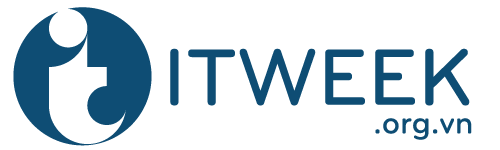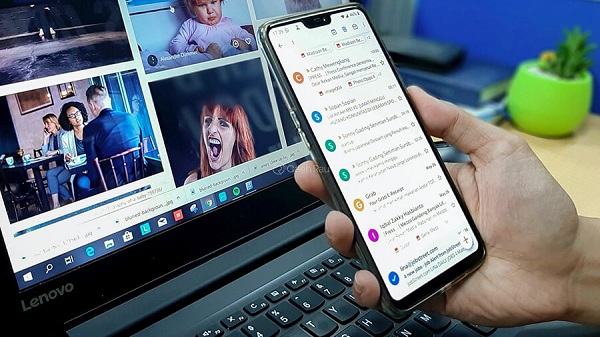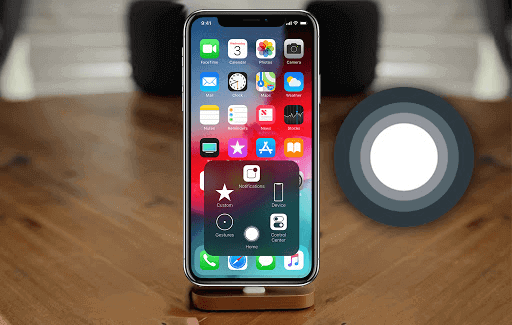
Cách chụp ảnh màn hình không cần nút nguồn nhanh chóng tiện lợi
Hiện nay trên các thiết bị di động có nhiều ứng dụng và tính năng tiện lợi giúp chụp ảnh màn hình. Dưới đây là cách chụp ảnh màn hình không cần nút nguồn nhanh chóng tiện lợi.
1. Lợi ích của việc chụp ảnh màn hình không cần nút nguồn
Chụp ảnh màn hình không cần nút nguồn mang lại nhiều lợi ích như sau:
- Bảo vệ nút nguồn của điện thoại, gia tăng tuổi thọ nút nguồn cho điện thoại.
- Thuận tiện sử dụng theo sở thích, thói quen của bản thân
- Sử dụng tốt hơn trong trường hợp phải chụp nhiều ảnh màn hình
2. Các cách chụp ảnh màn hình không cần nút nguồn
2.1 Sử dụng nút home ảo
Đối với điện thoại iPhone
Sử dụng nút home ảo là cách đơn giản và vô cùng hiệu quả. Bạn có thể tận dụng nút home ảo để cài đặt phần chụp màn hình tại đây.
Để kích hoạt nút Home ảo:
Bước 1: Trước tiên, bạn kích hoạt nút home ảo trong mục Cài đặt. Trên danh điều khiển của ứng dụng, bạn chọn Cài đặt chung (General) => chọn Trợ năng. Vào mục AssistiveTouch và chuyển từ chế độ “Tắt” sang “Mở”. Lúc này, trên màn hình sẽ xuất hiện một phím ảo có khả năng di động trên màn hình.
Bước 2: Từ nút Home ảo này bạn dễ dàng cài đặt phần Chụp ảnh màn hình tại đây. Bằng cài đặt trong phần Tùy chỉnh menu điều khiển. Bạn chọn dấu (+) để lựa chọn tiện ích Chụp màn hình. Như vậy khi chạm vào nút Home ảo bạn sẽ nhìn thấy tiện ích Chụp ảnh màn hình.

Xem thêm: Chụp ảnh màn hình Samsung A5
Tiến hành chụp ảnh màn hình:
Bước 1: Di chuyển màn hình đến phần bạn muốn chụp.
Bước 2: Nhấn nút home ảo và chọn tiện ích Chụp ảnh màn hình.
Bước 3: Tiến hành chỉnh sửa kích thước, thêm văn bản, chữ ký, màu sắc … theo yêu cầu của bạn.
Bước 4: Cuối cùng bạn chọn “Xong” để kết thúc thao tác. Ảnh màn hình sẽ được lưu trong mục “Ảnh” của thiết bị di động.
Ảnh chụp màn hình sẽ được lưu trong mục Ảnh ngoài màn hình.
Đối với điện thoại Android
Ở thiết bị android, bạn cần download phần mềm để hỗ trợ như:
- Easy Touch: Giao diện đơn giản, thân thiện, dễ sử dụng
- Assistive Touch: Thao tác dễ dàng, nhanh chóng, hoàn toàn miễn phí
- Swipe Home Button: Cung cấp nhiều chức năng nên thanh công cụ của máy, giống như phím tắt chức năng
- Navigation Bar: cho trải nghiệm giống với nút home trên iPhone
Sau khi hoàn thành, bạn dễ dàng sử dụng tiện ích chụp ảnh với giao diện đơn giản.

Click ngay: Hướng dẫn cách chụp ảnh màn hình laptop
2.2 Sử dụng ứng dụng để chụp ảnh màn hình
AZ Screen Recorder
AZ Screen Recorder với giao diện đơn giản, bạn chỉ cần download ứng dụng về máy và sử dụng. Ứng dụng này còn hỗ trợ bạn quay lại màn hình và ghi âm với chất lượng khá tốt.
Screen Master
Ứng dụng này khá thông minh, bạn chỉ cần lắc nhẹ điện thoại của mình là có thể chụp lại ảnh màn hình. Nếu như sử dụng bản thu phí của ứng dụng này, bạn sẽ không phải xem những quảng cáo tốn thời gian.
Screenshot Touch
Screenshot Touch sử dụng trên nền tảng android. Ngoài tiện ích chụp ảnh màn hình, ứng dụng này còn hỗ trợ quay màn hình và ghi âm với chất lượng khá tốt.

2.3 Sử dụng các cử chỉ để chụp màn hình
Đối với điện thoại hệ điều hành IOS
Đối với các dòng máy từ iPhone 8 Plus trở xuống, việc cài đặt cử chỉ chụp màn hình có phần khó hơn vì các cảm biến của máy chưa được tối ưu như dòng iPhone X trở lên.
Bạn chỉ việc vào phần cài đặt và tìm tới mục AssistiveTouch và lựa chọn những cử chỉ mà bạn thích để lưu lại khi chụp màn hình. Việc cài đặt trên dòng iPhone X trở lên cũng tương tự nhưng dễ dàng hơn nhiều.
Đối với điện thoại hệ điều hành android
Chỉ với thao tác vuốt màn hình bằng 3 ngón tay từ trên xuống là bạn đã chụp màn hình của mình một cách dễ dàng.
Trên đây là hướng dẫn cách chụp ảnh màn hình không cần nút nguồn nhanh chóng tiện lợi. Chúc các bạn thực hiện thành công.